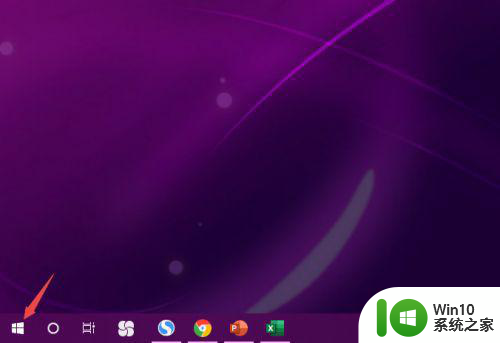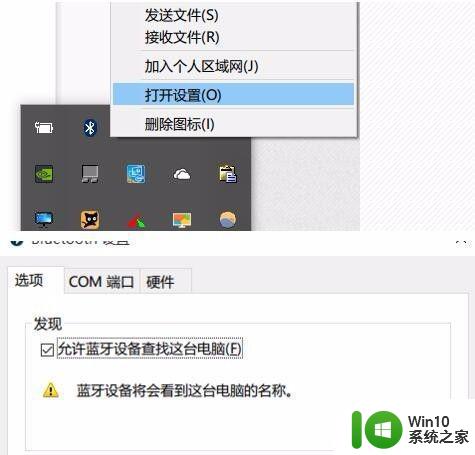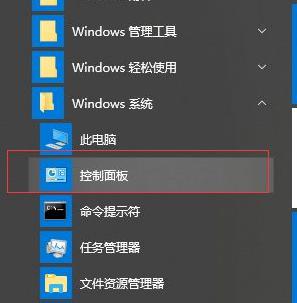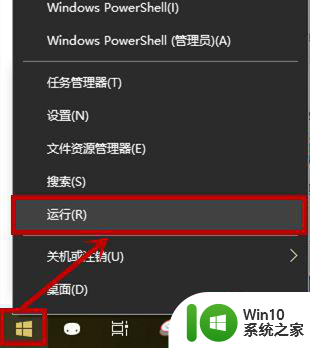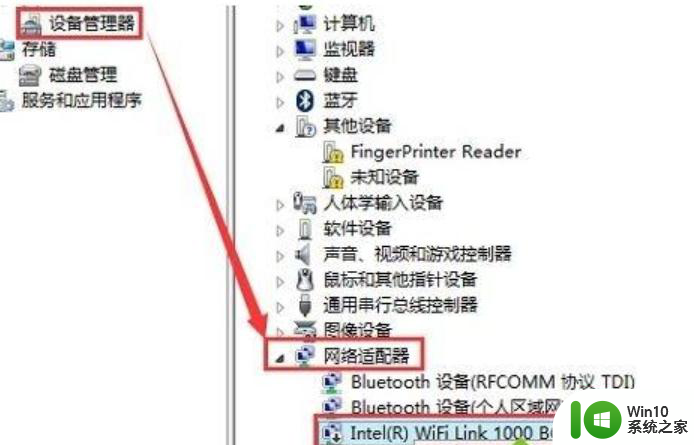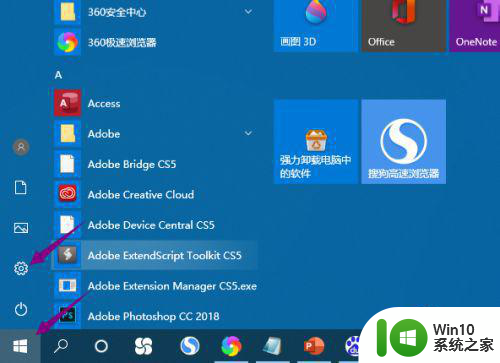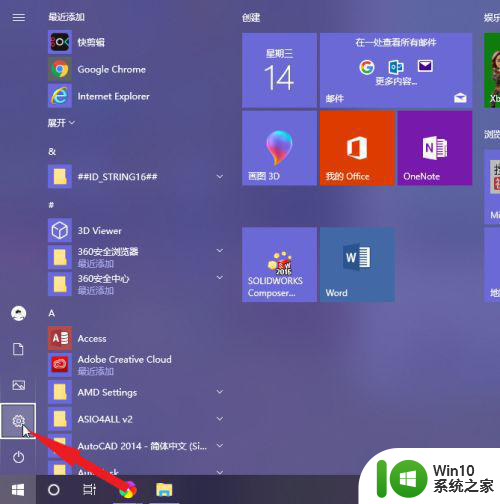win10笔记本无线鼠标连接步骤详解 如何在win10笔记本上连接无线鼠标
更新时间:2023-05-27 13:50:59作者:yang
win10笔记本无线鼠标连接步骤详解,随着无线技术的发展,无线鼠标已经成为了许多人日常工作和生活中的必备品之一,而对于新手来说,在win10笔记本上连接无线鼠标却是一件令人头疼的事情。不过只要跟随下面的步骤,连接无线鼠标就变得简单易行了。
具体方法:
1、确保鼠标装好了电池或者充好了电 , 打开鼠标的开关 , 常按鼠标蓝牙按钮3秒钟 , 使其处于可被查找状态;

2、点击电脑菜单栏 -->"开始"-->"设置"按钮

3、进入设置页面 ,点击"设备"
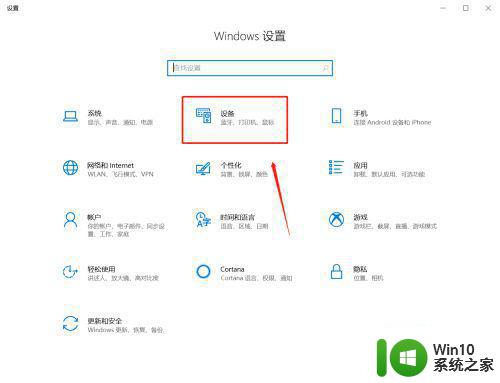
4、进入设备管理页面 , 点击"添加蓝牙或其他设备"
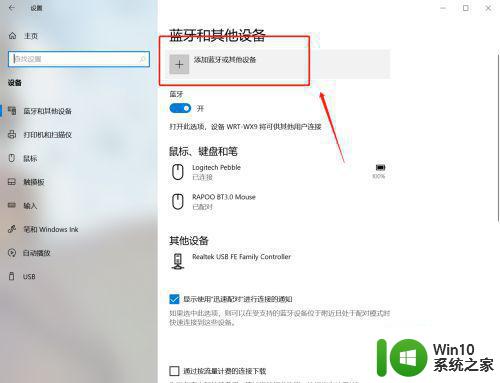
5、进入添加页面 , 点击选择"蓝牙 "项
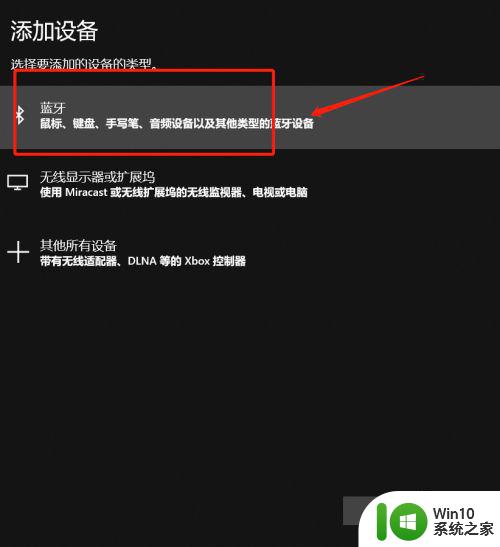
6、此时正在查询你的鼠标 , 记得拖动滚动条看看你的蓝牙名字是不是出现在下面了
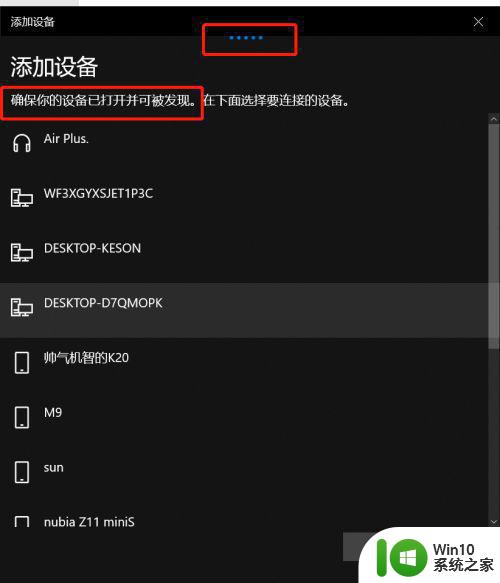
7、点击你的设备蓝牙名称 ,显示正在连接
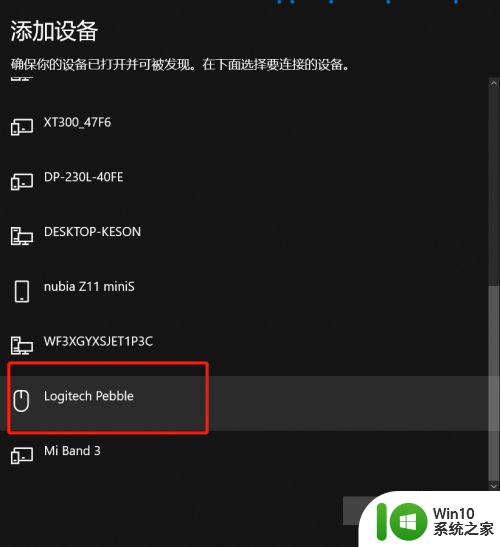
8、连接成功 , 滑动鼠标试试 , 已经可以使用了
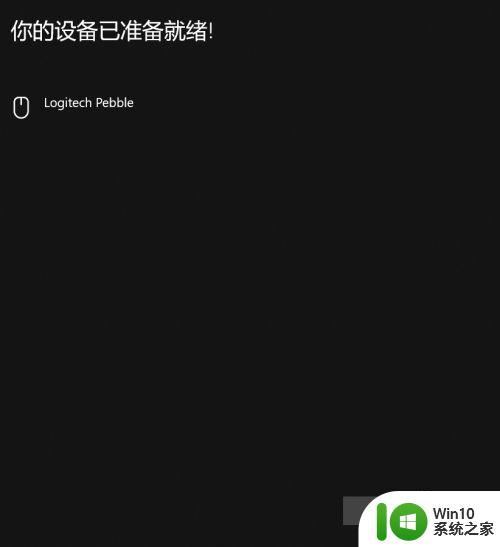
以上就是win10笔记本无线鼠标连接的详细步骤,如果您遇到这种情况,请按照本文的方法进行解决,我们希望我们的解决方案能够帮助到您。